Aumentar/incrementar los valores PHP desde htaccess en CPanel
Tome en cuenta que los valores que va a actualizar o cambiar son soportados por su hosting.
Para modificar los valores límite de PHP desde el .htaccess debemos acceder a nuestro cPanel; vaya a el Administrador de archivos
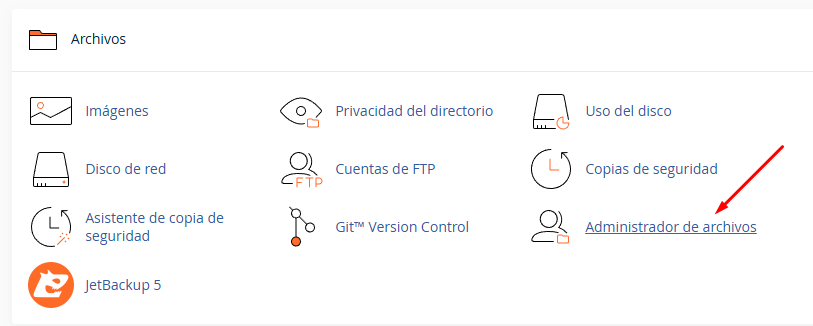
y dirijase al directorio raíz del dominio por actualizar.

en mi caso es public_html.
Como el archivo .htaccess es un archivo oculto de sistema verifique que pueda verlo danco clic en el botón
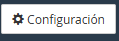
que se encuentra en la parte superior derecha de su ventana.

Verifique que esté habilitado la opción “Mostrar archivos ocultos” y Guarde (Save).
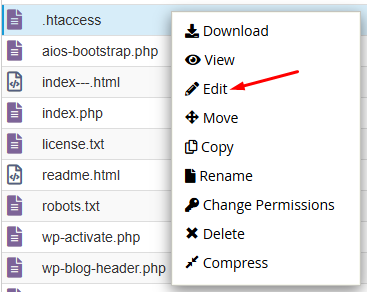
Ubique el archivo .htaccess en la carpeta raíz, seleccionelo y de clic con el botón derecho de su mouse (o vaya al menú superior) y seleccione Editar (Edit).
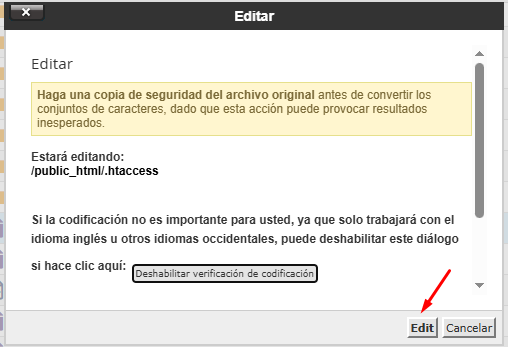
De clic en Editar (Edit).
Escriba las líneas con los valores a agregar o modificar (en mi caso son estos):
php_value upload_max_filesize 256M
php_value post_max_size 256M
php_value memory_limit 512M
php_value max_input_time 180
php_value max_execution_time 180Por último de clic en “Guardar cambios”
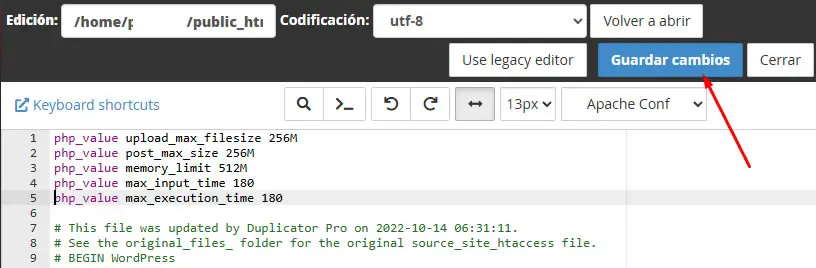
Cómo crear un tema hijo (child) en WordPress con un plugin
La ventaja de éste plugin es que puedes crear el tema hijo con éste y desinstalarlo, no es necesario que mantengas el plugin activo para que funcione tu tema hijo (child).
Existen varios plugins para generar el chil pero te recomendamos Child Theme Configurator, es rápido y seguro.

Después de instalarlo y activarlo aparecerá una nueva opción en el menú de Herramientas, para que puedas acceder al mismo.

Al acceder a esta opción de menú verás una pantalla que muestra los tres primeros pasos. Por defecto detecta el tema activo con base en el cual se creará el tema hijo, en este ejemplo es el tema Hestia, pero puedes usarlo cualquier otro tema.
Para continuar clic en Analizar.

Luego se muestran los pasos adicionales, salvo que quieras especificar algo especial para el tema hijo, te recomiendo dejar todos estos valores por defecto y simplemente dirígete al final y haz clic en el botón Create New Child Theme.

A continuación se muestra un mensaje indicando que el tema hijo se ha creado correctamente y que es funcional.

Para activarlo ve a Apariencia ➜ Temas, localiza el tema hijo creado y actívalo para que puedas hacer uso del mismo. Esto no afecta al Tema padre.

Para finalizar no olvides desinstalar el plugin Child Theme Configurator, ya que solo sirve para esta tarea específica de crear un tema hijo, luego no tiene utilidad y es mejor eliminarlo par ano consumir espacio y recursos del servidor/hosting.
¿Qué es y porque es importante crear un tema hijo (child theme)?
Un tema hijo es la forma más segura y fácil de modificar un tema existente, tanto si se quiere hacer pequeños cambios como otros más amplios. En lugar de modificar los archivos del tema directamente, es posible crear un tema hijo y hacerlo prevalecer sobre el tema padre.
Ventajas
- Preservar Personalizaciones: Un tema hijo te permite personalizar el diseño y las funcionalidades de tu sitio web sin modificar el tema principal (tema padre). Esto es crucial porque cuando el tema padre se actualiza, tus cambios en el tema hijo no se pierden1.
- Seguridad y Actualizaciones: Al usar un tema hijo, puedes beneficiarte de las actualizaciones de seguridad y mejoras del tema padre sin perder tus personalizaciones. Esto mantiene tu sitio seguro y actualizado.
- Organización y Mantenimiento: Mantener tus modificaciones en un tema hijo facilita la organización y el mantenimiento de tu sitio. Puedes realizar cambios de manera más estructurada y controlada.
- Aprendizaje y Desarrollo: Crear y trabajar con temas hijo es una excelente manera de aprender sobre el desarrollo de temas en WordPress. Te permite experimentar y mejorar tus habilidades de codificación sin riesgo de dañar el tema principal.
Si estás interesado en personalizar tu sitio de manera segura y eficiente, crear un tema hijo es una excelente opción.
Cómo saber la versión de WordPress de un sitio
Hay varias formas de averiguar la versión de WordPress de un sitio web. Aquíte muestro algunos métodos:
- Revisa el área de administración:
- Si tienes acceso al backend de tu sitio web, este es probablemente el método más fácil y preciso. Simplemente inicia sesión en tu sitio de WordPress y dirígete al área de administración. En la parte inferior derecha, deberías ver la versión de WordPress que estás utilizando1.
- A través de la interfaz de tu sitio web:
- Abre el sitio web en tu navegador y haz clic derecho en cualquier parte de la página. Selecciona “Ver código fuente” para abrir una nueva pestaña con el código HTML. Luego, busca la etiqueta meta que contiene la versión de WordPress2.
- Accede al archivo version.php:
- Si tienes acceso a los archivos del sitio, puedes encontrar la versión de WordPress en el archivo
version.php. La ruta para ver este archivo es/Public_html/wp-includes/version.php(o la carpeta correspondiente si tienes múltiples sitios alojados)3.
- Si tienes acceso a los archivos del sitio, puedes encontrar la versión de WordPress en el archivo
- Usando WP-CLI:
- Si estás familiarizado con la línea de comandos, puedes usar WP-CLI para obtener información sobre la versión de WordPress. Ejecuta el comando
wp core versionpara obtener la versión actual4.
- Si estás familiarizado con la línea de comandos, puedes usar WP-CLI para obtener información sobre la versión de WordPress. Ejecuta el comando
Recuerda que mantener WordPress actualizado es importante para la seguridad y el correcto funcionamiento de tu sitio.


